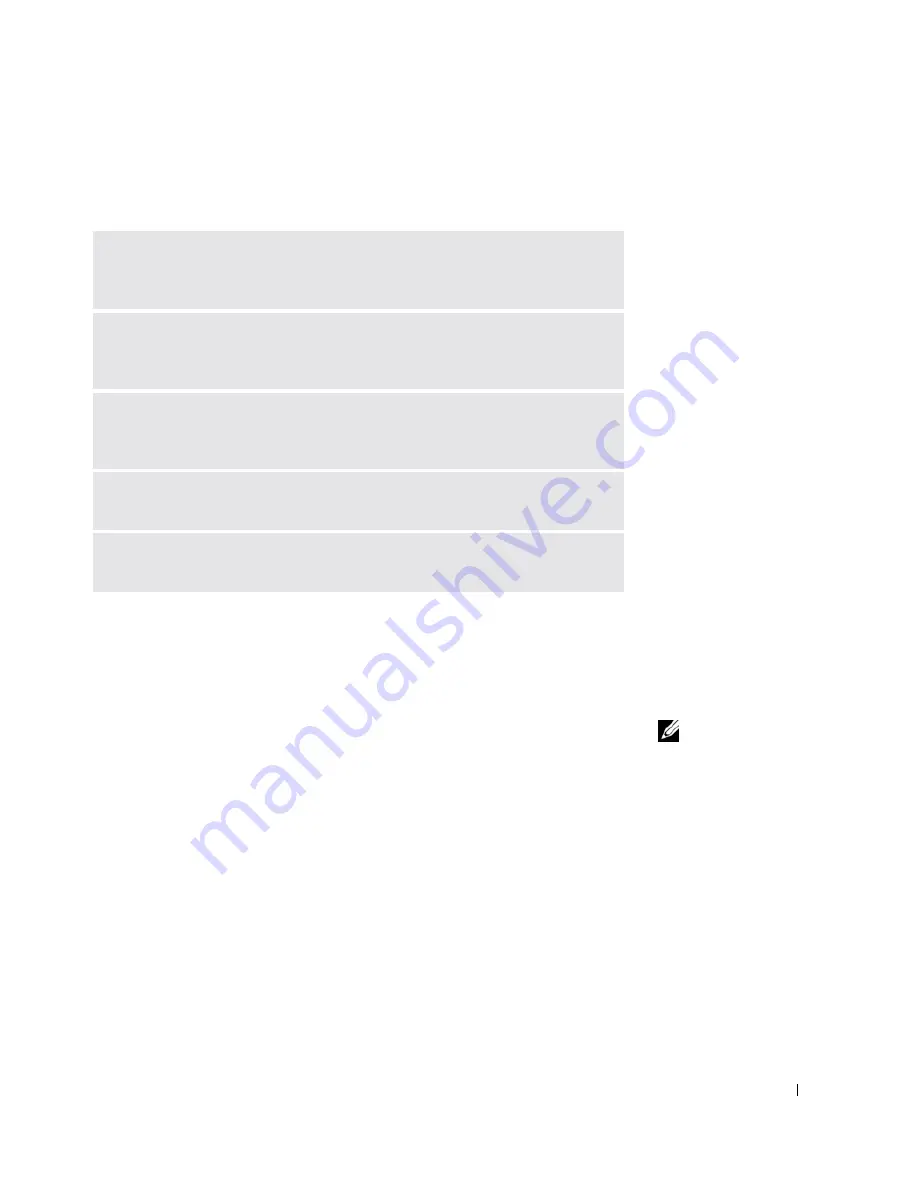
I n s t a l l a s j o n o g h u r t i g r e f e r a n s e
103
Datamaskinen din inneholder følgende verktøy som kan hjelpe deg med å
løse et problem når ingen andre elektroniske verktøy er tilgjengelige:
Bruke
Drivers and Utilities CD
for Dell OptiPlex
Hvis du skal bruke CDen
Drivers and Utilities
(også kjent som
ResourceCD
)
mens du kjører operativsystemet Microsoft Windows, følger du trinnene
nedenfor.
MERK:
For å få tilgang
til enhetsdriverne og
brukerdokumentasjonen
må du bruke
Drivers and
Utilities CD
mens du
kjører Windows.
1
Slå på datamaskinen og la den starte opp til Windows-skrivebordet.
2
Sett inn CDen
Drivers and Utilities CD
i CD-stasjonen.
Hvis du bruker
Drivers and Utilities CD
for første gang på denne
datamaskinen, åpnes vinduet
ResourceCD Installation
som viser at
Drivers and Utilities CD
er i ferd med å starte installasjonen.
3
Klikk på
OK
for å fortsette.
For å fullføre installasjonen følger du instruksjonene i
installasjonsprogrammet.
4
Klikk på
Next (Neste)
i skjermbildet
Welcome Dell System Owner
(Velkommen til eier av Dell-system)
.
5
Velg riktig
System Model (Systemmodell)
,
Operating System
(Operativsystem)
,
Device Type (Enhetstype)
og
Topic (Emne)
.
D
ELL
D
IAGNOSTICS
—
Denne diagnosetesten til Dell tester ulike komponenter i
datamaskinen og hjelper deg å identifisere årsaken til problemer med maskinen.
Se "Kjøre Dell Diagnostics" på side 104 hvis du vil ha mer informasjon.
S
YSTEMLAMPER
—
Disse lysene er plassert foran på datamaskinen og kan hjelpe
deg å identifisere feil på datamaskinen. Se i
Brukerhåndboken
hvis du vil ha mer
informasjon.
D
IAGNOSELAMPER
—
Disse lysene er plassert bak på datamaskinen og kan hjelpe
deg å identifisere feil på datamaskinen. Se i
Brukerhåndboken
hvis du vil ha mer
informasjon.
S
YSTEMMELDINGER
—
Datamaskinen gir slike meldinger for å varsle deg om en
eksisterende eller mulig feil. Se i
Brukerhåndboken
hvis du vil ha mer informasjon.
L
YDSIGNALKODER
—
En serie lydsignaler som datamaskinen avgir, kan bidra til å
identifisere et problem. Se i
Brukerhåndboken
hvis du vil ha mer informasjon.
Summary of Contents for OptiPlex DHM
Page 5: ...4 Contents ...
Page 19: ...18 Obsah ...
Page 35: ...34 Indhold ...
Page 51: ...50 Inhoud ...
Page 67: ...66 Sisältö ...
Page 79: ...78 Asennus ja pikaopas w w w d e l l c o m s u p p o r t e u r o d e l l c o m ...
Page 83: ...82 Tartalomjegyzék ...
Page 99: ...98 Innhold ...
Page 111: ...110 Installasjon og hurtigreferanse w w w d e l l c o m s u p p o r t e u r o d e l l c o m ...
Page 115: ...114 Spis treści ...
Page 133: ...132 Coдepжaниe ...
Page 149: ...148 Obsah ...
Page 165: ...164 Vsebina ...
Page 181: ...180 Innehåll ...
Page 195: ...192 עניינים תוכן ...
















































